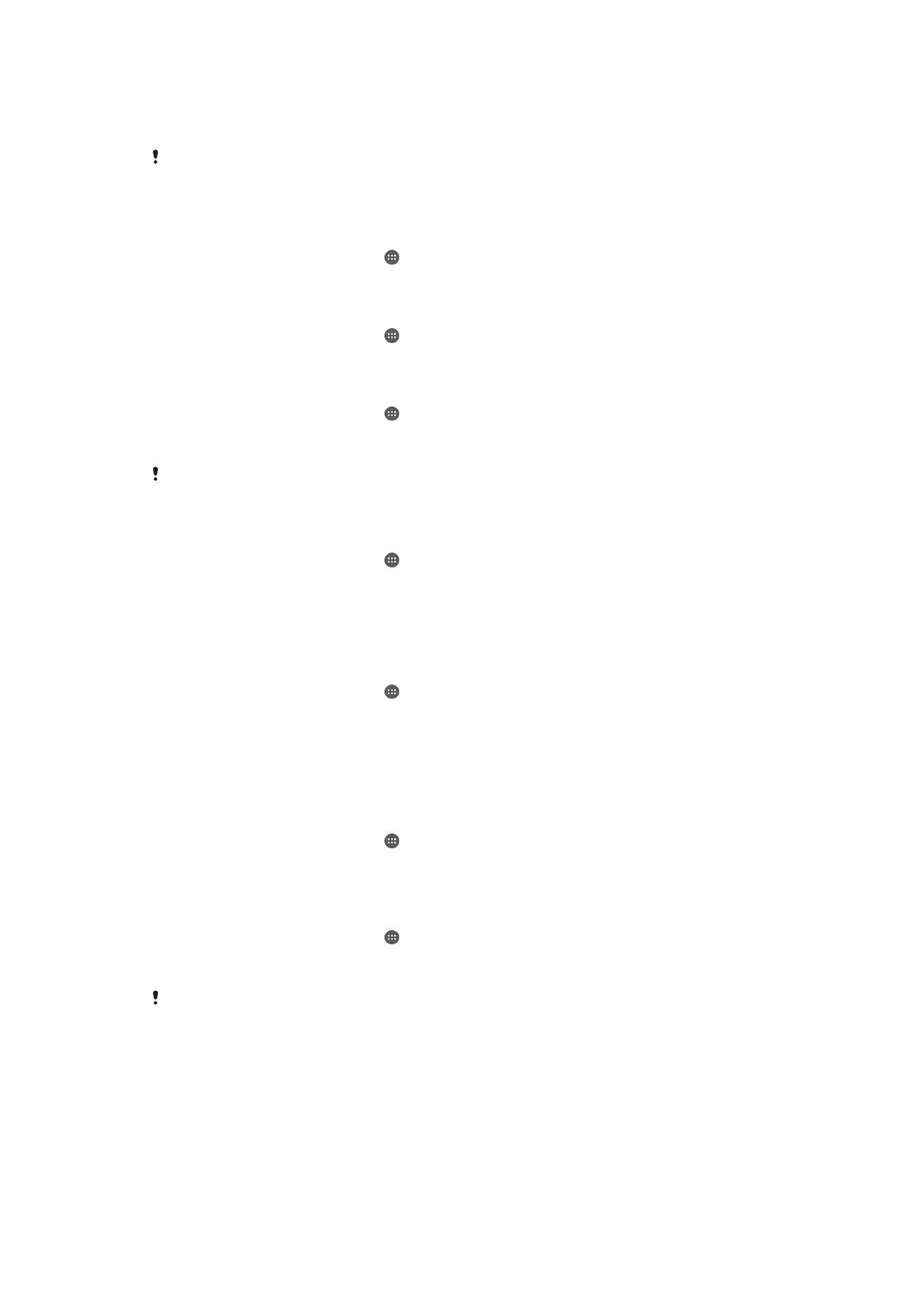
Behandle filer ved hjelp av en datamaskin
på side 134.
Behandle filer ved hjelp av en datamaskin
Koble enheten til en Windows
®
-datamaskin med en USB-kabeltilkobling for enkelt å
kunne overføre og behandle filer. Når de to enhetene er koblet sammen, kan du dra og
slippe innhold mellom enheten og datamaskinen eller mellom enhetens interne lagring og
SD-kortet ved bruk av datamaskinens filutforsker.
134
Dette er en Internett-versjon av denne publikasjonen. © Skriv ut bare til eget bruk.
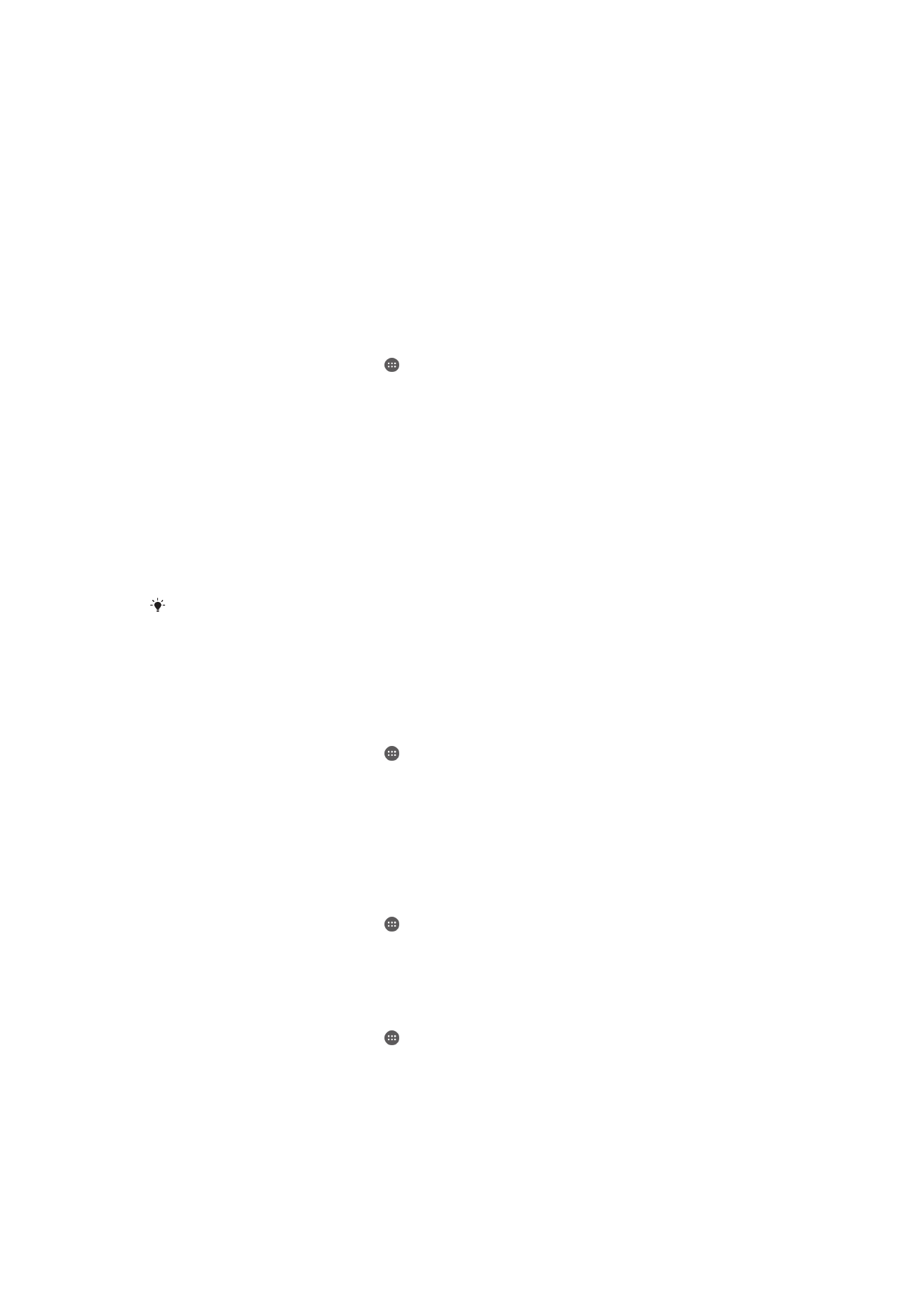
Hvis du har en PC eller en Apple
®
Mac
®
-datamaskin, kan du bruke Xperia™
Companion for å få tilgang til filsystemet på enheten.
USB-tilkoblingsmodi
Du kan bruke to USB-tilkoblingsmodi:
Medieoverføringsmodus
(MTP)
Bruk MTP for behandling av filer, oppdatering av enhetsprogramvare og
tilkobling via WLAN. Denne USB-modusen brukes med Microsoft
®
Windows
®
-datamaskiner. MTP er aktivert som standard.
Masselagringsmodus (MSC) Bruk MSC for behandling av filer hvis du bruker MAC OS
®
og Linux-
datamaskiner som ikke har MTP-støtte.
Slik bytter du USB-tilkoblingsmodus
1
På Startskjerm tar du hurtig på .
2
Finn og ta hurtig på
Innstillinger > Xperia™-tilkobling > USB-tilkobling > USB-
tilkoblingsmodus.
3
Ta hurtig på
Medieoverføringsmodus (MTP) eller Masselagringsmodus (MSC).
4
Ta hurtig på
OK.
Slik overfører du filer med medieoverføringsmodus via Wi-Fi
®
Du kan overføre filer mellom enheten og andre MTP-kompatible enheter, f.eks. en
datamaskin, via en Wi-Fi
®
-tilkobling. Før du kobler til, må du koble sammen de to
enhetene sammen. Det er best å bruke Media Go™-programmet på datamaskinen hvis
du skal overføre musikk, video, bilder eller andre mediefiler mellom enheten og en
datamaskin. Media Go™ konverterer mediefiler slik at de kan brukes på enheten.
For å kunne bruke denne funksjonen trenger du en Wi-Fi
®
-aktivert enhet som støtter
medieoverføring, f.eks. en datamaskin med Microsoft
®
Windows Vista
®
eller Windows
®
7.
Slik klargjør du enheten for trådløs bruk med en datamaskin
1
Kontroller at medieoverføringsmodus er aktivert på enheten. Denne er vanligvis
aktivert som standard.
2
Kontroller at Wi-Fi
®
--funksjonen er slått på.
3
På Startskjerm tar du hurtig på .
4
Finn og ta hurtig på
Innstillinger > Xperia™-tilkobling > USB-tilkobling.
5
Ta hurtig på
Par med PC og deretter på Neste.
6
Følg instruksjonene på skjermen for å fullføre konfigurasjonsprosessen.
Slik kobler du trådløst til en sammenkoblet enhet
1
Kontroller at medieoverføringsmodus er aktivert på enheten. Denne er vanligvis
aktivert som standard.
2
Kontroller at Wi-Fi
®
er aktivert.
3
På Startskjerm tar du hurtig på .
4
Finn og ta hurtig på
Innstillinger > Xperia™-tilkobling > USB-tilkobling.
5
Velg den sammenkoblede enheten du ønsker å koble til, og ta deretter hurtig på
Koble til.
Slik kobler du fra en sammenkoblet enhet
1
På Startskjerm tar du hurtig på .
2
Finn og ta hurtig på
Innstillinger > Xperia™-tilkobling > USB-tilkobling.
3
Velg den sammenkoblede enheten du vil koble fra.
4
Ta hurtig på
Koble fra.
135
Dette er en Internett-versjon av denne publikasjonen. © Skriv ut bare til eget bruk.
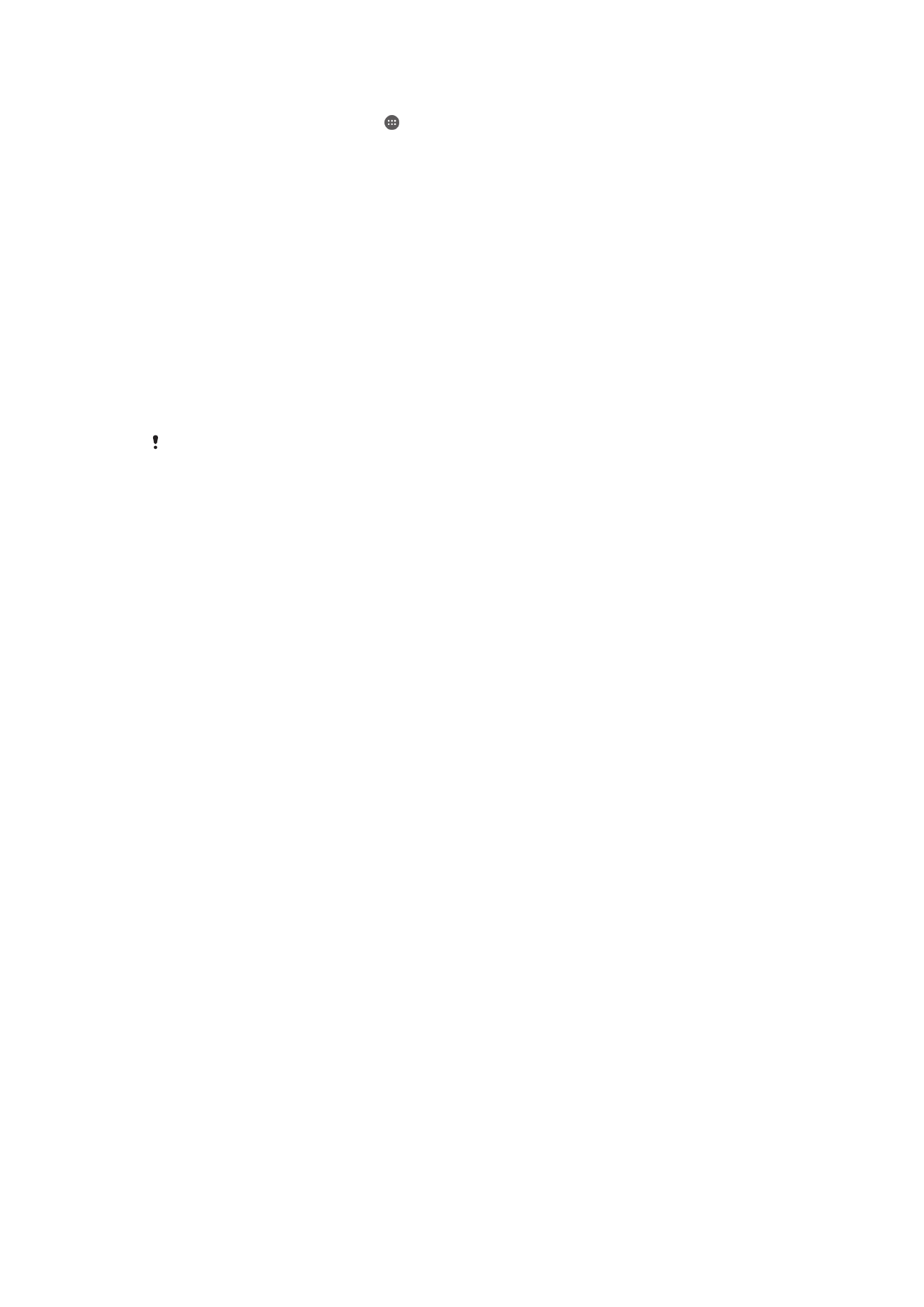
Slik opphever du en tilkobling til en annen enhet
1
På Startskjerm tar du hurtig på .
2
Finn og ta hurtig på
Innstillinger > Xperia™-tilkobling > USB-tilkobling.
3
Velg den tilkoblede enheten du vil koble fra.
4
Ta hurtig på
Slett paring.